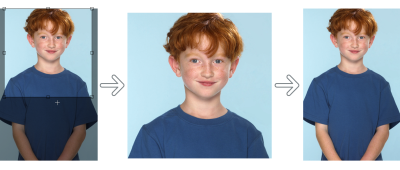
| • | Aby cofnąć lub ponowić czynność |
| • | Aby dostosować ustawienia cofania |
Można również przywrócić fragmenty obrazka, wymazując ostatnią czynność. Więcej informacji można znaleźć w sekcji Wymazywanie obszarów obrazka.
| Aby cofnąć lub ponowić czynność |
|
|
Kliknij kolejno pozycje Edycja
|
|
|
Kliknij kolejno pozycje Edycja
|
|
|
W oknie dokowanym Menedżer cofania wybierz czynność z listy. Wszystkie czynności znajdujące się poniżej wybranej czynności zostaną cofnięte. Jeśli okno dokowane Menedżer cofania nie jest otwarte, kliknij Edycja
|
|
|
Usunąć wszystkie czynności w oknie dokowanym Menedżer cofania, aby zwolnić pamięć
|
| Aby dostosować ustawienia cofania |
|
| 1 . | Kliknij kolejno pozycje Narzędzia |
| 2 . | Kliknij pozycję Ogólne na liście kategorii Obszar roboczy. |
| 3 . | W obszarze Pamięć wpisz wartość w polu Poziomy cofania. |
Można określić maksymalnie 99 poziomów cofania, jednak liczba poziomów cofania wpływa na rozmiar pliku wymiany. Jeżeli szybkość działania komputera nie jest zadowalająca, należy zmniejszyć liczbę poziomów cofania.
![]()
Nie wszystkie składniki są dostępne w wersji próbnej, akademickiej i OEM. Do składników niedostępnych mogą należeć aplikacje, funkcje, narzędzia i dodatkowe pliki zawartości firmy Corel.
Copyright 2017 Corel Corporation. Wszelkie prawa zastrzezne.